在日常工作和学习中,打印机是一个必不可少的设备。然而,对于一些刚开始接触电脑的用户来说,如何在Windows电脑上正确连接打印机可能会有些困惑。本文将详细介绍一系列简单的步骤,帮助您顺利连接打印机并使用它来完成各种打印任务。
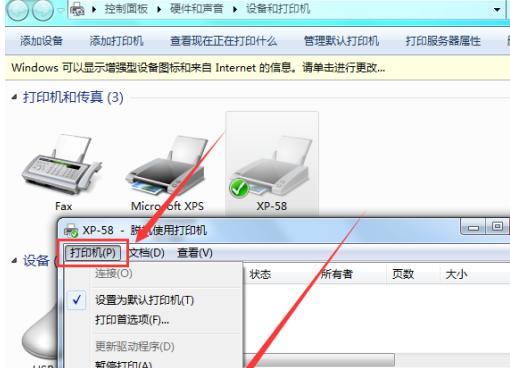
1.检查打印机硬件连接:您需要确认打印机的硬件连接是否正确。将打印机的电源线插入墙壁插座,并将打印机的USB或其他类型的数据线连接到电脑的USB接口上。
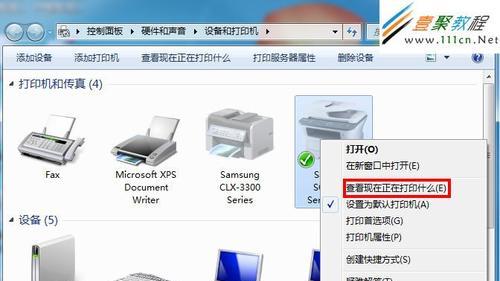
2.打开Windows电脑设置:在开始菜单中,点击“设置”图标,进入Windows电脑的设置界面。
3.选择“设备”选项:在Windows电脑的设置界面中,找到并点击“设备”选项,进入设备管理页面。
4.点击“添加打印机或扫描仪”:在设备管理页面中,找到并点击“添加打印机或扫描仪”选项,Windows电脑将开始搜索可连接的打印机。
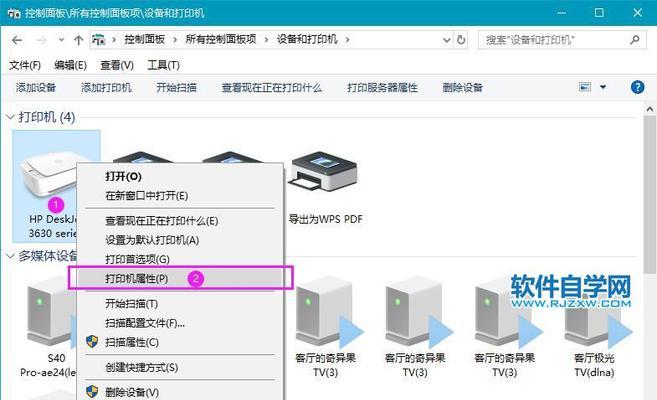
5.等待打印机搜索完成:稍等片刻,直到Windows电脑搜索到您要连接的打印机。通常情况下,您会看到一个打印机列表。
6.选择要连接的打印机:从打印机列表中选择您要连接的打印机,并点击“下一步”。
7.安装打印机驱动程序:根据打印机型号,Windows电脑可能需要下载并安装相应的打印机驱动程序。根据系统提示完成驱动程序的安装。
8.设置打印机名称和共享选项:在安装完驱动程序后,您可以为打印机设置一个名称,并选择是否共享给其他网络用户使用。
9.打印测试页面:安装完成后,您可以选择打印一张测试页面,以确保打印机连接正常。
10.配置其他打印机选项:在连接完成后,您可以进一步配置打印机的其他选项,如默认纸张大小、打印质量等。
11.添加打印机的其他方法:如果通过搜索没有找到您要连接的打印机,您还可以尝试使用其他方法,如手动输入IP地址或通过无线网络连接。
12.解决连接问题:如果在连接过程中遇到问题,您可以尝试重新检查硬件连接,重启电脑和打印机,并确保驱动程序是最新版本。
13.常见打印问题的解决方法:除了连接问题,有时您可能会遇到打印机无法正常工作的情况。本节将介绍一些常见问题的解决方法,如打印机离线、打印机队列堵塞等。
14.打印机维护和保养:为了确保打印机的正常工作和延长使用寿命,定期进行打印头清洁、更换墨盒或墨粉等维护工作是非常重要的。
15.通过本文的教程,您应该能够轻松地在Windows电脑上连接打印机,并开始使用它来完成各种打印任务。如果遇到问题,您可以参考本文的解决方法或联系相关技术支持。希望这篇教程对您有所帮助!

介绍:随着技术的不断发展,越来越多的人选择使用U盘来启动IS...

SurfaceBook作为微软旗下的高端笔记本电脑,备受用户喜爱。然...

在如今数码相机市场的竞争中,索尼A35作为一款中级单反相机备受关注。...

在计算机使用过程中,主板BIOS(BasicInputOutputS...

在我们使用电脑时,经常会遇到一些想要截屏保存的情况,但是一般的截屏功...